En av de bästa funktionerna i SMPlayer-videonspelare för Linux är dess förmåga att katalogisera internet-TV-kanaler i avsnittet "TV". Den här funktionen är praktiskt, särskilt om du vill titta på internet-TV-stationer på Linux.
I den här guiden beskriver vi hur du kan titta på internet-TV-stationer i SMPlayer-applikationen. Vi kommer också att gå igenom processen att spara och lägga till kanaler i avsnittet "TV" i appen.
Installera SMPlayer
SMPlayer-videoprogrammet måste vara detinstalleras innan du fortsätter med denna handledning. För att installera SMPlayer, starta ett terminalfönster och följ med instruktionerna som motsvarar operativsystemet du använder.
Obs! Om du vill använda SMPlayer på Linux måste du använda Ubuntu, Debian, Arch Linux, Fedora, OpenSUSE eller ha möjlighet att bygga programmet från källkoden.
Ubuntu
Ubuntu har länge haft SMPlayer i sina programvarukällor. Användare kan installera det genom att utföra följande Benägen kommando.
sudo apt install smplayer
Debian
Behöver du SMPlayer och använda Debian? Starta en terminal och gå in i Apt-get kommando nedan.
Notera: Debian är ofta långsam med att uppdatera programmen i sina programkällor, så versionen av SMPlayer som du installerar kommer troligen att vara inaktuell. För de flesta användare är detta inte en enorm affär. Men om du absolut måste ha den senaste och bästa versionen av denna applikation, kolla vår guide för hur du installerar nyare programvara på Debian Linux!
sudo apt-get install smplayer
Arch Linux
Arch Linux har den absoluta senaste versionen av SMPlayer i deras programvarukällor, och den kan installeras via Pac Man paketansvarig.
sudo pacman -S smplayer
Fedora
Fedora Linux-användare gläder sig! SMPlayer är tillgängligt på ditt operativsystem! För att installera det använder du DNF paketansvarig.
sudo dnf install smplayer
OpenSUSE
SMPlayer-mediaspelaren är tillgänglig för alla OpenSUSE-användare via huvudprogramvarulagret. För att installera det använder du följande Zypper kommando.
sudo zypper install smplayer
Generisk Linux
SMPlayer-mediaspelaren har funnits i enmycket lång tid. Som ett resultat har många Linux-distributioner, stora och små, valt att skicka den i sina programvarulager. Om du använder en mindre känd Linux-distribution kan du installera den om du startar en terminal och söker efter "smplayer" i pakethanteraren.
Alternativt är källkoden för programmet tillgänglig här.
Hitta kanaler
Sättet att titta på TV i SMPlayer är IPTV(Internetprotokoll-tv). Det bör noteras att inte alla IP-TV är lagliga och kan få dig till problem, så det är bäst att undvika icke-juridiska. I den här guiden fokuserar vi bara på att lägga till 100% lagliga IP-TV-kanaler till SMplayer-appen. Alla kanaler kommer från My-Legalstream-spellistan på GitHub. Den har ett brett utbud av internetkanaler, och du kommer säkert att hitta något kul att titta på!
Att få tag i My-Legalstream-listan över kanaler för SMplayer görs i terminalen via Git-kommandot.
Obs! Har inte Git-paketet konfigurerats på din Linux-dator? Kolla in Pkgs.org och lära dig hur du installerar det på ditt operativsystem.
git clone https://github.com/notanewbie/LegalStream.git
När Git är klar med att ladda ner LegalStream-filerna från GitHub, använd CD kommandot och gå till katalogen "LegalStream".
cd LegalStream
Använda katt kommando, visa LegalStream.m3u spellistafil.
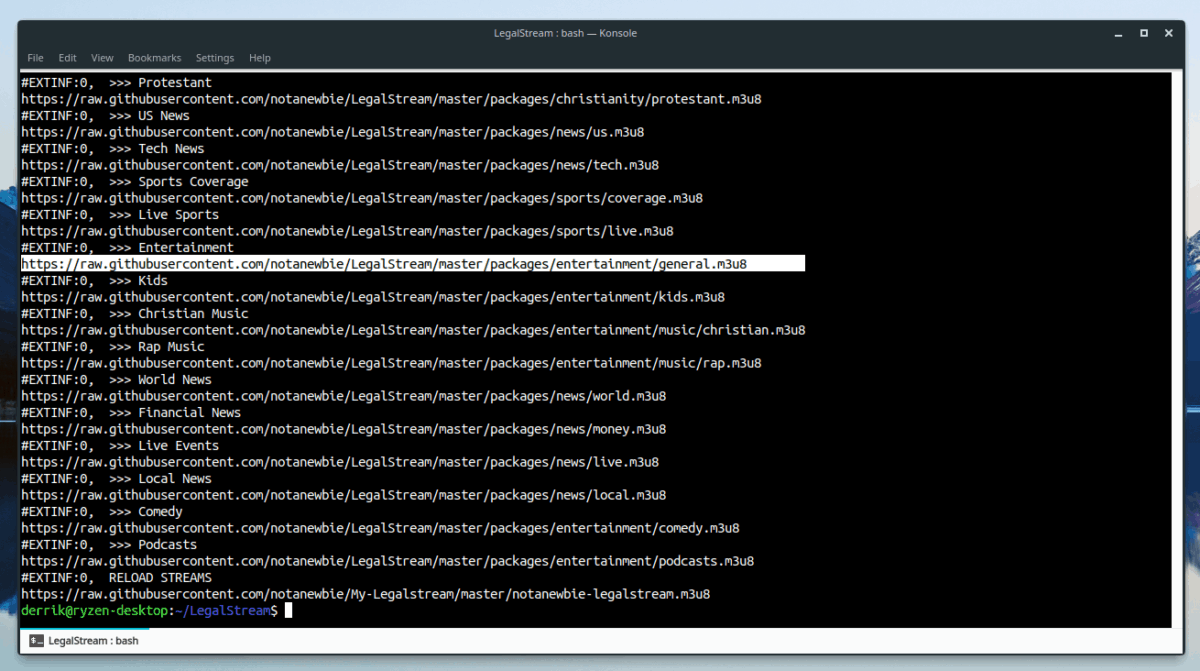
cat LegalStream.m3u | more
Markera kanaladressen du vill lägga till i SMPlayer och kopiera den till din urklipp.
Fler kanaler
My-Legalstream GitHub-lagret uppdateras kontinuerligt. Därför görs ändringar regelbundet i spellistfilen. Om du inte är nöjd med antalet tillgängliga kanaler använder du wget kommando för att ladda ner mer:
wget https://raw.githubusercontent.com/notanewbie/My-Legalstream/master/notanewbie-legalstream.m3u8 -O more-channels.m3u8
Visa spellistan med katt kommando och kopiera kanalen du vill lägga till på urklippet.
cat more-channels.m3u8 | more
Lägga till kanaler till Smplayer
Om du vill lägga till en TV-kanal till SMPlayer öppnar du appen. Klicka sedan på "File" -knappen och leta efter alternativet "TV". I "TV", klicka på "Edit" -knappen för att öppna TV / Radio-listan.
I fönstret TV / Radio-listan klickar du på knappen "Nytt objekt" för att skapa en ny tom post. Dubbelklicka sedan på den nya posten under avsnittet "Namn" och ange namnet på den nya kanalen.
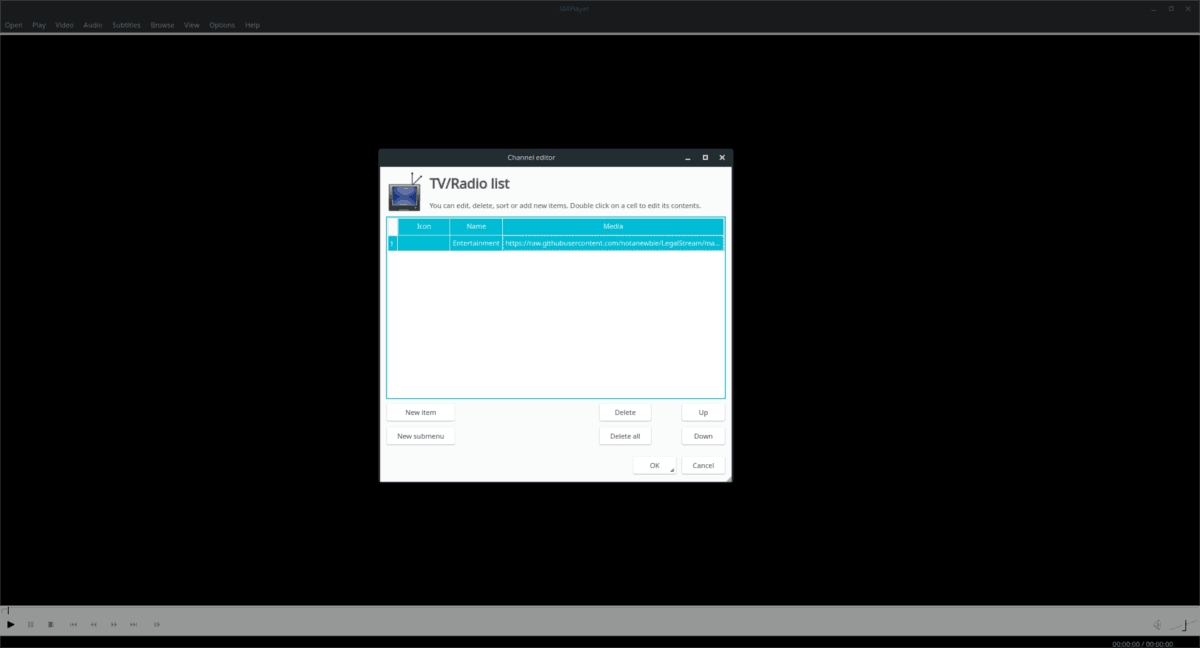
Med namnet in, dubbelklicka på det tomma avsnittet under "Media" och klistra in den kanal-URL som är sparad på ditt urklipp i rutan.
Klicka på "OK" för att spara kanalen i SMPlayer.
Tittar på tv
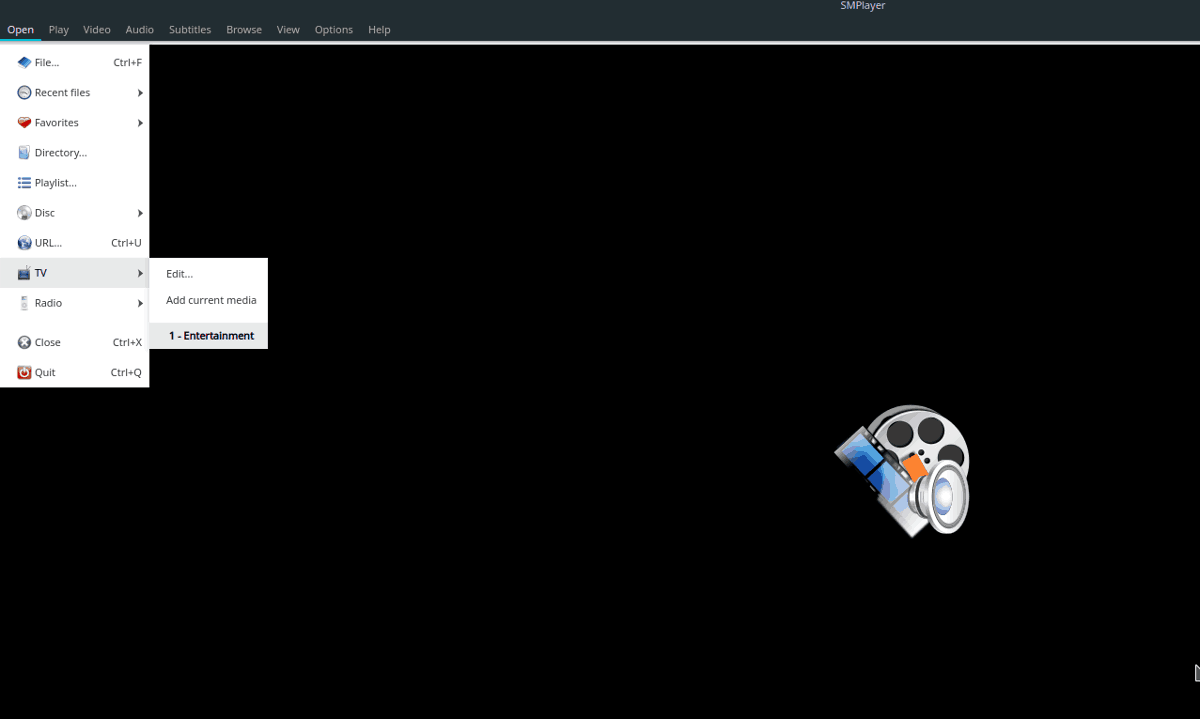
Nu när du har sparat din internetkanal tillSMPlayer, det är superlätt att börja titta på. Klicka bara på "File", välj sedan "TV." Klicka på kanalens namn i menyn så kommer SMPlayer att börja spela direkt!
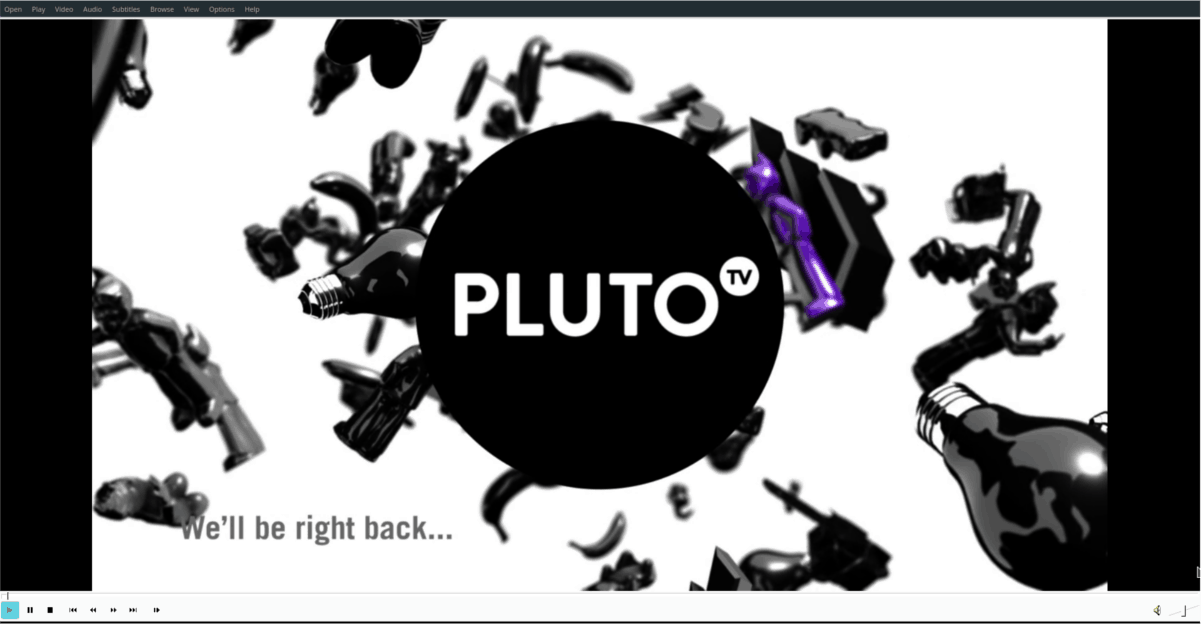













kommentarer